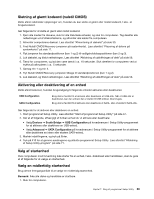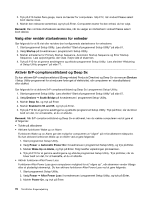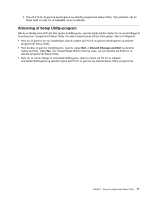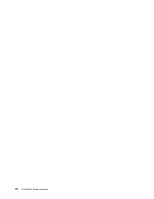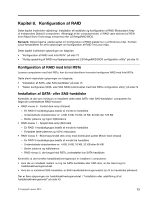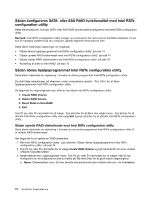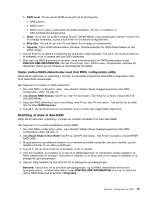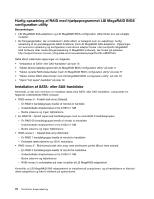Lenovo ThinkStation S30 (Danish) User Guide - Page 86
Sådan kon res SATA- eller SAS RAID-funktionalitet med Intel RSTe configuration utility
 |
View all Lenovo ThinkStation S30 manuals
Add to My Manuals
Save this manual to your list of manuals |
Page 86 highlights
Sådan konfigureres SATA- eller SAS RAID-funktionalitet med Intel RSTe configuration utility Dette afsnit beskriver, hvordan SATA- eller SAS RAID-funktionalitet konfigureres med Intel RSTe configuration utility. Bemærk: Intel RSTe configuration utility antager, at computeren har mere end én harddisk installeret. Er der kun én harddisk installeret på din computer, gælder følgende informationer ikke. Dette afsnit indeholder oplysninger om følgende: • "Sådan åbnes hjælpeprogrammet Intel RSTe configuration utility" på side 74 • "Sådan oprette RAID-diskenheder med Intel RSTe configuration utility" på side 74 • "Sådan slettes RAID-diskenheder med Intel RSTe configuration utility" på side 75 • "Nulstilling af diske til ikke-RAID" på side 75 Sådan åbnes hjælpeprogrammet Intel RSTe configuration utility Dette afsnit indeholder en vejledning i, hvordan du åbner programmet Intel RSTe configuration utility. Du skal følge vejledningen på skærmen under computerens opstart. Tryk Ctrl+I for at åbne hjælpeprogrammet Intel RSTe configuration utility. De følgende fire valgmuligheder ses, efter du har åbnet Intel RSTe configuration utility. 1. Create RAID Volume 2. Delete RAID Volume 3. Reset Disks to Non-RAID 4. Exit Tryk Pil op- eller Pil ned-tasten for at vælge. Tryk på Enter for at åbne den valgte menu. Tryk på Esc for at afslutte Intel RSTe configuration utility eller vælg Exit og tryk så Enter for at afslutte Intel RSTe configuration utility. Sådan oprette RAID-diskenheder med Intel RSTe configuration utility Dette afsnit indeholder en vejledning i, hvordan du anvender programmet Intel RSTe configuration utility til at oprette RAID-diskenheder. Gør følgende for at oprette en RAID-diskenhed: 1. Åbn Intel RSTe configuration utility. Læs afsnittet "Sådan åbnes hjælpeprogrammet Intel RSTe configuration utility" på side 74. 2. Tryk Pil op- eller Pil ned-tasten for at vælge Create RAID Volume og tryk så på Enter for at se vinduet CREATE VOLUME MENU. 3. Nedenstående fem valgmuligheder vises. Tryk Pil op- eller Pil ned-tasten for at vælge. Når du har konfigureret en af mulighederne skal du trykke på Tab eller Enter for at gå til næste valgmulighed. a. Name: Diskenhedens navn. Du kan benytte standardnavnet eller indtaste det navn, du foretrækker. 74 ThinkStation Brugervejledning